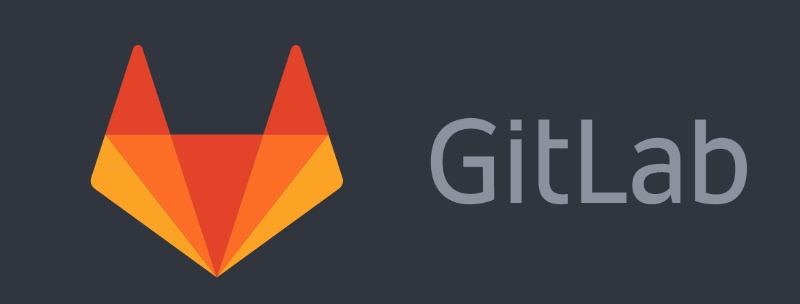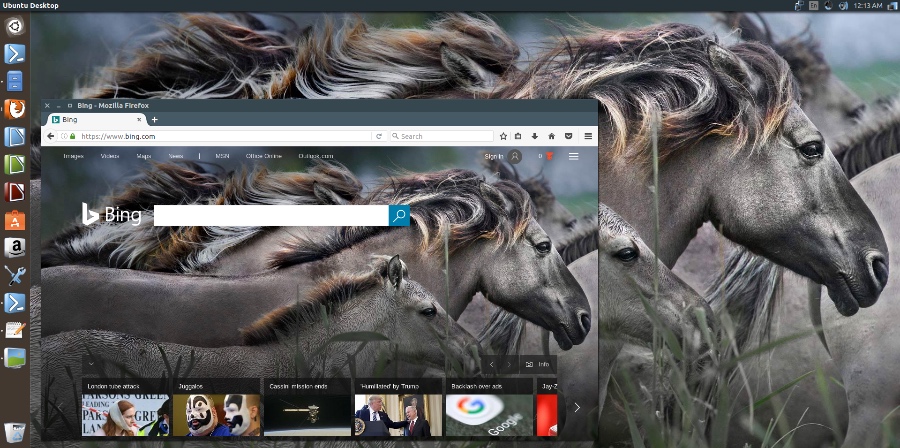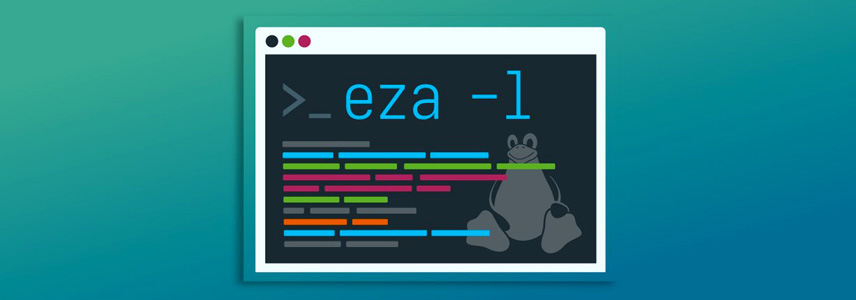
Linux 中的 ls 命令是列出目录内容的标准工具。它已经存在了几十年,是很多新手入门时的第一个学习目标,也是日常操作系统工作中常用的命令。
然而,用户一直在寻求更好的 ls 命令替代品。eza 就是这样的一个替代品,它提供了更现代的功能和更好的默认值。在本文中,我们将介绍如何安装并入门 eza 命令行工具。首先,让我们来看看它到底是什么。
eza 官方网站
eza 命令主要特点 {#0-eza-%E5%91%BD%E4%BB%A4%E4%B8%BB%E8%A6%81%E7%89%B9%E7%82%B9}
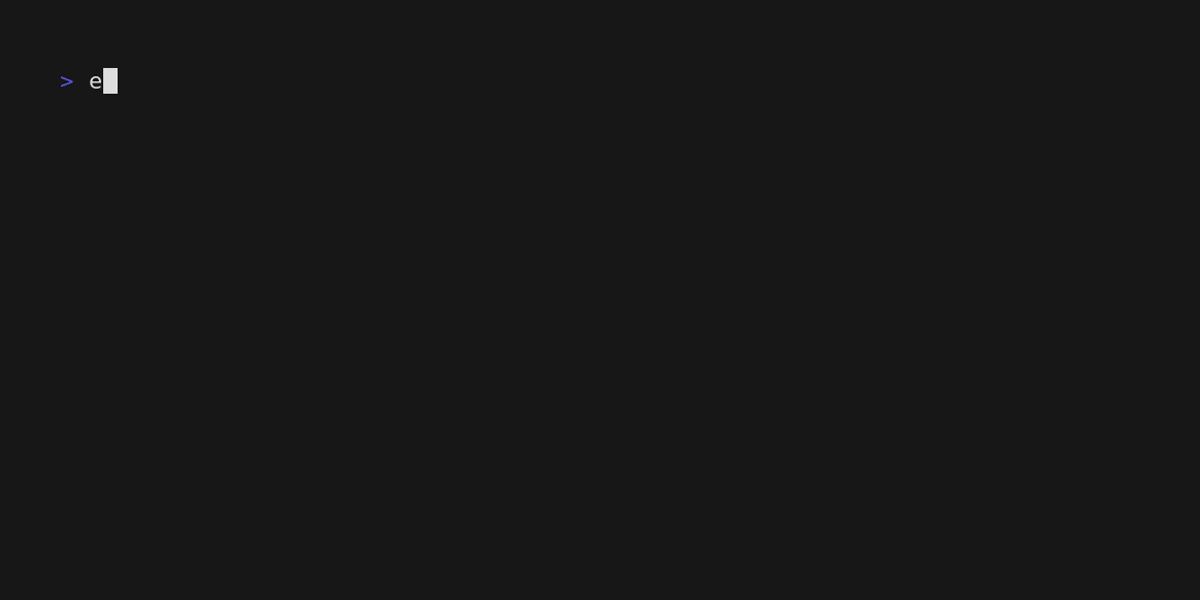 eza 命令示例
eza 命令示例
eza 是 Linux 中一个备受欢迎的命令,它采用 Rust 编写,是一个现代化的 ls 命令替代品。eza 小巧、迅速,只包含一个可执行二进制文件。它是 exa 的继承者,而 exa 目前已经停止维护。
eza 的主要功能是列出目录的内容。它与 ls 命令的主要区别是采用了以颜色区分文件类型的方式,让界面更加吸引人和易读。此外,eza 还提供了更清晰易懂的相关信息呈现格式。
作为一个创新性的替代品,eza 不仅仅是列出目录内容,还注重高效和增强的默认设置。以下是其主要优势:
采用 Rust 编写 {#1-%E9%87%87%E7%94%A8-rust-%E7%BC%96%E5%86%99}
Rust 以其安全性、速度和并发性而著名。通过采用 Rust 编写,eza 确保了高效的性能,同时减少潜在的错误和漏洞风险。
颜色高亮 {#2-%E9%A2%9C%E8%89%B2%E9%AB%98%E4%BA%AE}
eza 命令提供了开箱即用的彩色输出,这与传统的 ls 命令不同,ls 命令可能需要额外配置才能实现彩色区分。颜色高亮显著增强了可读性,尤其是在处理庞大文件目录时更加突出。
不同类型的文件都以独特的颜色清晰区分,这种视觉区分有助于用户在浏览文件列表时快速、轻松地定位文件。此外,文件的元数据也继承了相同的着色方式,进一步提升了用户便利性。
更好的默认配置 {#3-%E6%9B%B4%E5%A5%BD%E7%9A%84%E9%BB%98%E8%AE%A4%E9%85%8D%E7%BD%AE}
eza 配备了许多比 ls 更可取的设置。这些默认设置旨在提供更全面和用户友好的目录内容概览。
例如,在列出目录时,每个文件的大小以更可读的格式显示,如 23k、2.1M、4.5G 等,而不是 ls 默认使用的字节表示。
高级功能 {#4-%E9%AB%98%E7%BA%A7%E5%8A%9F%E8%83%BD}
eza 不仅在着色方面表现出色,还拥有许多强大的附加功能,其中包括:
-
文件元数据:eza 可以显示文件的元数据,包括大小、类型、时间戳等。
-
其他功能 :eza 还提供了许多其他强大的功能,例如:
-
列出每个目录和文件的 Git 状态
-
将条目显示为超链接
-
以树状结构递归进入目录
-
反转排序顺序
-
为每列添加标题行
-
显示挂载详细信息
-
列出每个文件的安全上下文
-
以八进制格式列出每个文件的权限
-
在 Linux 中安装 eza 命令 {#5-%E5%9C%A8-linux-%E4%B8%AD%E5%AE%89%E8%A3%85-eza-%E5%91%BD%E4%BB%A4-}
Ubuntu {#6-ubuntu-}
对于 Debian、Ubuntu 和 Linux Mint 用户来说,官方仓库中并没有 eza 命令。需要添加额外的软件仓库来进行安装:
sudo mkdir -p /etc/apt/keyrings
wget -qO- https://raw.githubusercontent.com/eza-community/eza/main/deb.asc | sudo gpg --dearmor -o /etc/apt/keyrings/gierens.gpg
echo "deb [signed-by=/etc/apt/keyrings/gierens.gpg] http://deb.gierens.de stable main" | sudo tee /etc/apt/sources.list.d/gierens.list
sudo apt update
sudo apt install eza
Fedora {#7-fedora-}
sudo dnf install eza
Arch Linux {#8-arch-linux}
sudo pacman -S eza
openSUSE {#9-opensuse-}
zypper ar https://download.opensuse.org/tumbleweed/repo/oss/ factory-oss
zypper in eza
如何使用 eza 命令 {#10-%E5%A6%82%E4%BD%95%E4%BD%BF%E7%94%A8-eza-%E5%91%BD%E4%BB%A4}
使用 eza 与你已经熟悉的 ls 或其他 Linux 命令并无二致。可以无需添加任何参数来执行该命令,或者通过添加选项来根据自己的需求自定义输出。
例如,不带参数执行该命令将为你提供当前目录中文件的列表。
eza
 eza 命令示例
eza 命令示例
自定义 eza {#11-%E8%87%AA%E5%AE%9A%E4%B9%89-eza-}
从这里开始,你可以使用 man page 列出的参数来自定义命令的输出。
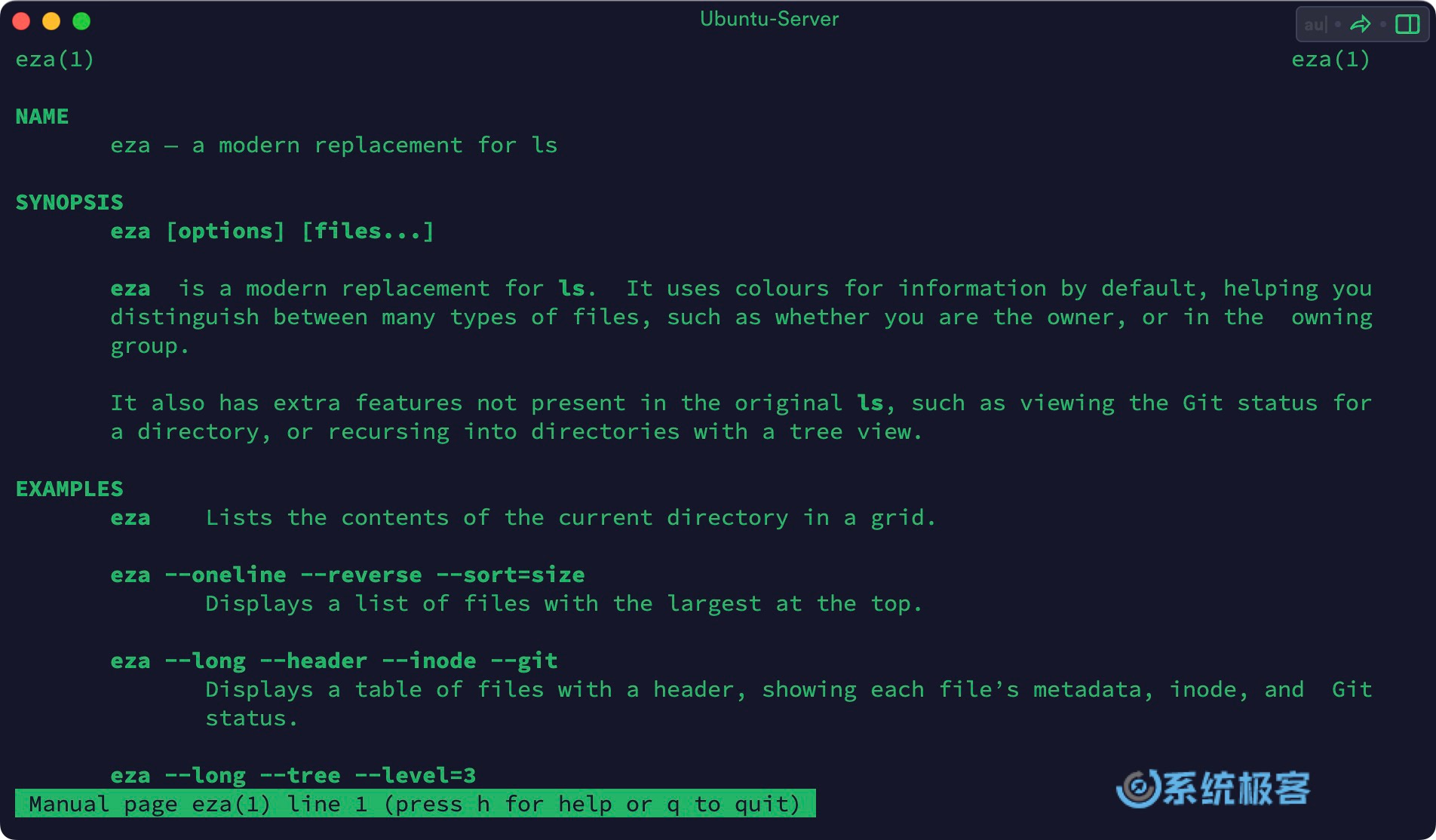 eza 命令帮助文件
eza 命令帮助文件
此外,还可以通过在 ~/.bashrc 文件中添加一个简单易记的别名,来自定义 eza 命令的默认行为。这将让命令更加易用。
例如,如果你在上述文件中添加了 alias e='eza -l' 那么执行 e 命令就会以一种清晰易读的格式列出当前目录的内容,类似于 ls -l 的效果。
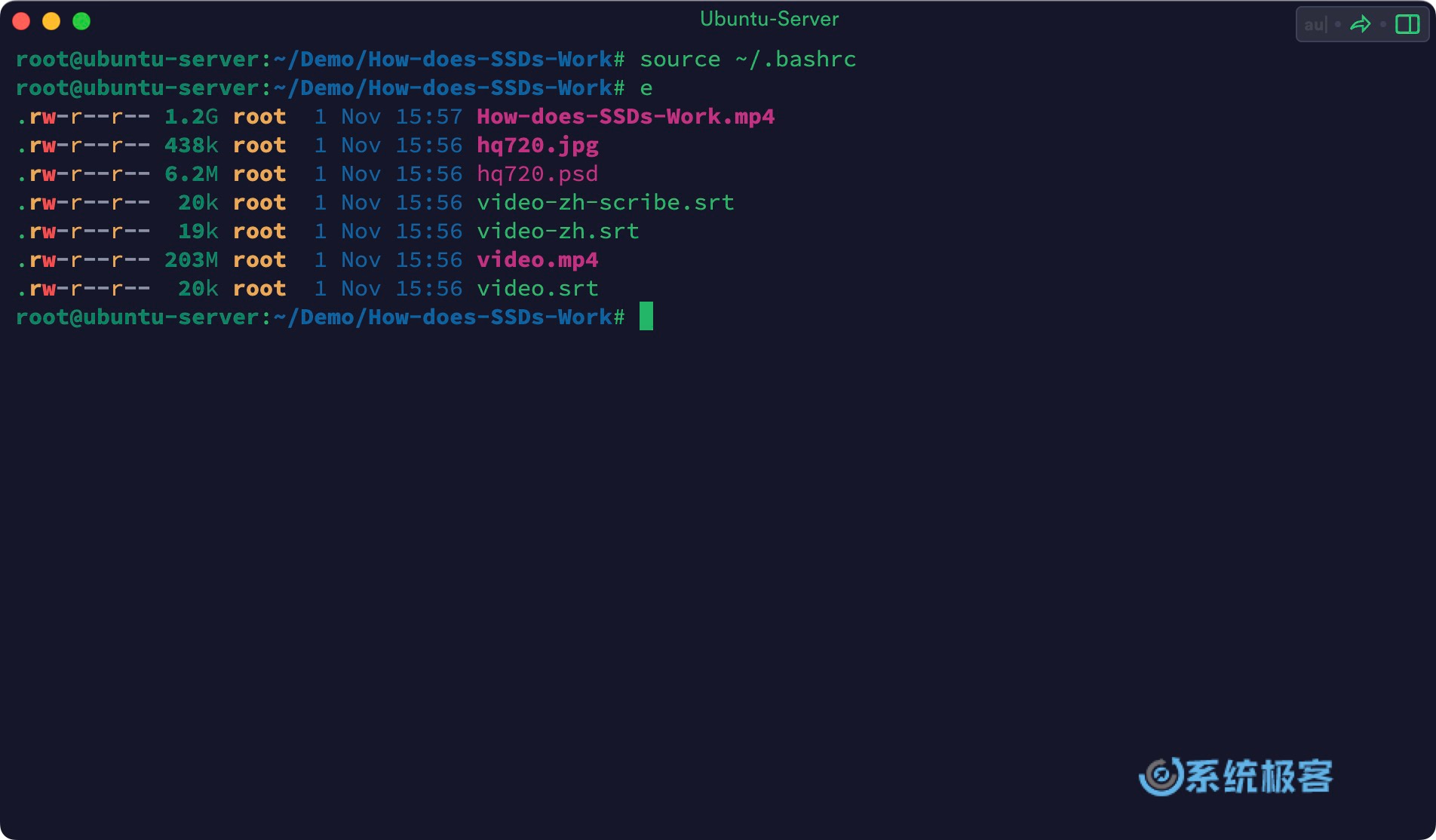 eza 命令示例
eza 命令示例
推荐阅读:bashrc 配置文件自定义指南
ls 命令是 Linux 用户多年来一直使用的一个可靠工具,它可以帮助用户高效地浏览目录。然而,eza 命令的出现彻底改变了在 Linux 上列出文件的方式。
eza 命令以丰富的彩色输出为特色,大大提升了用户体验。这种彩色区分可以清晰地显示文件类型和元数据,即使在庞大目录中也能轻松定位文件。
 51工具盒子
51工具盒子